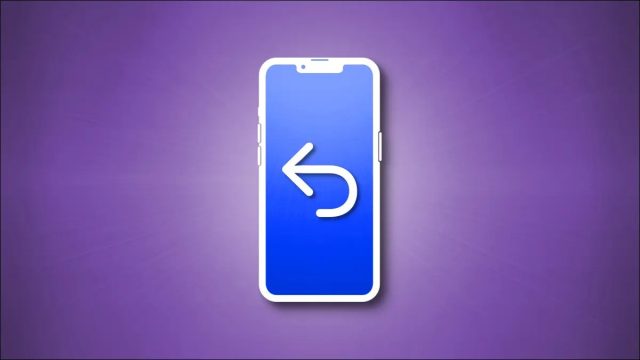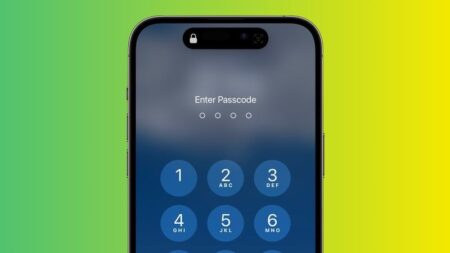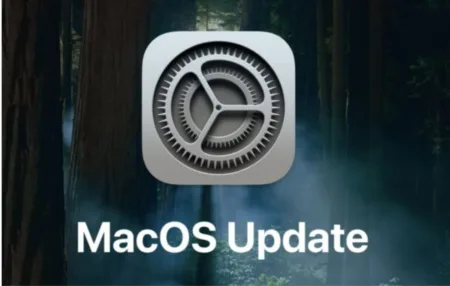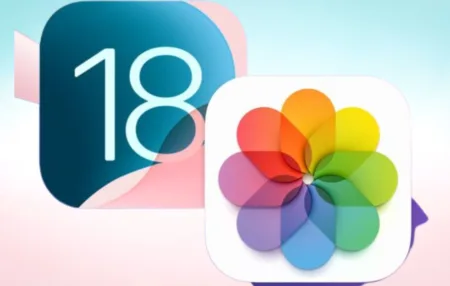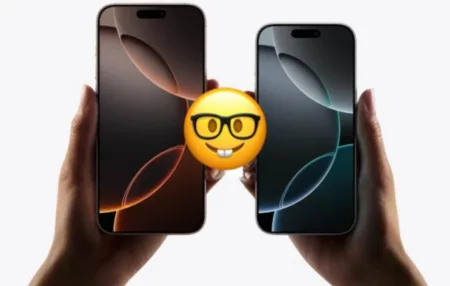اگر موقع تایپ کردن اشتباهی کرده اید یا به طور تصادفی تعدادی متن را حذف کرده اید، شاید از خودتان بپرسید می توانم این عملیات را Undo کنم؟ پاسخ معمولا بله است و ۴ روش Undo در آیفون وجود دارد که می توانید از آن ها استفاده کنید.
۴ روش Undo در آیفون
یکی از ۴ روش Undo در آیفون که قدیمی ترین آن هم هست، Shake to Undo نام دارد.
اپل آن را در سال ۲۰۰۹ در iPhone OS 3.0 معرفی کرد و غیر فعال کردن آن را در iOS 9 ممکن کرد. در حالی که این قابلیت سال ها فعال بود، ممکن است در مدلهای جدیدتر آیفون به طور پیش فرض غیر فعال باشد.
برای استفاده از Shake to Undo، ابتدا باید مطمئن شوید که فعال است. برنامه Settings آیفون را باز کنید و به Accessibility > Touch بروید، سپس نوار لغزنده کنار Shake to Undo را به حالت روشن بچرخانید.
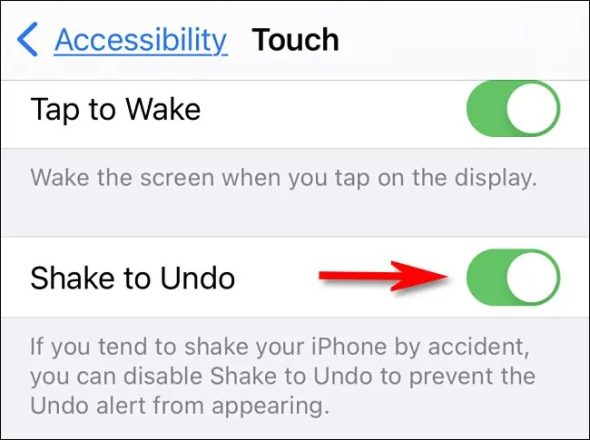
پس از این، دفعه که داشتید تایپ می کردید و لازم بود چیزی را Undo کنید، آیفونتان را فیزیکی تکان دهید. وقتی پیام Undo Typing ظاهر شد، روی Undo بزنید.
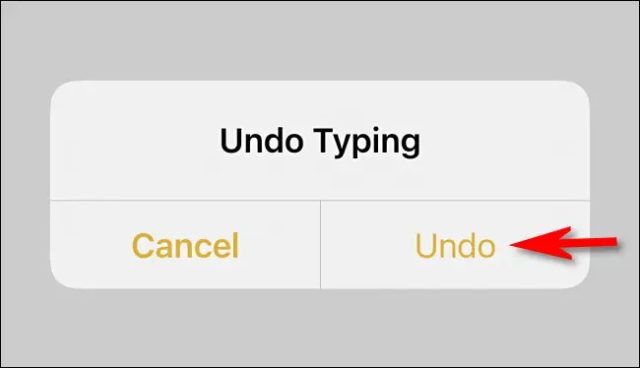
اگر متوجه شدید که به طور تصادفی پیام Undo Typing را فعال می کنید، می توانید Shake to Undo را از طریق Settings > Accessibility > Touch و خاموش کردن Shake to Undo غیر فعال کنید.
ضربه سه انگشتی برای Undo (دو روش)
دو راه برای خنثی کردن اشتباهات وارد کردن متن با ضربه زدن بر روی صفحه نمایش آیفون وجود دارد. هنگام تایپ کردن، با سه انگشت روی صفحه دوبار ضربه بزنید. یک اعلان Undo را در بالای صفحه می بینید که با زدن روی آن آخرین اقدام شما لغو خواهد شد.
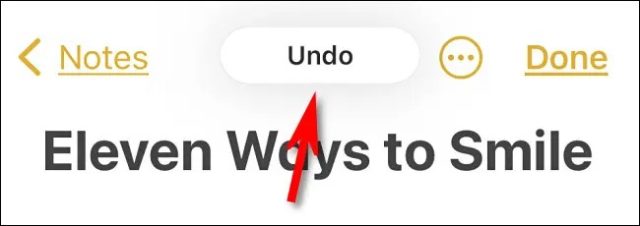
به علاوه در بسیاری از برنامه های اپل، میتوانید با یک ضربه زدن روی صفحه با سه انگشت، یک نوار ابزار ظاهر کنید. این نوار یک رابط بصری برای لغو، برش، کپی و پیست در آیفون و redo ارائه می دهد. وقتی در بالای صفحه ظاهر شد، روی دکمه Undo، که مانند یک فلش U شکل خمیده به سمت چپ است، ضربه بزنید.
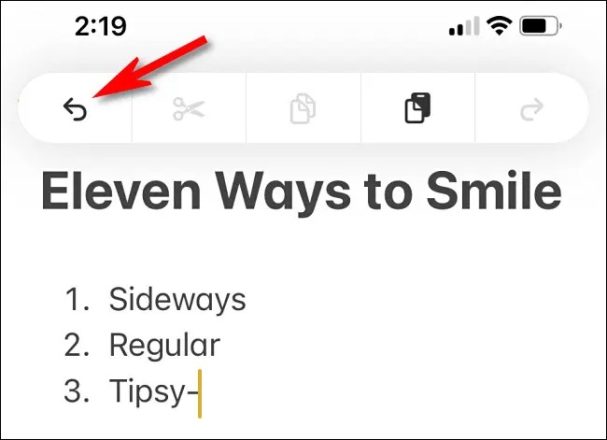
هر زمان که بخواهید، می توانید نوار ابزار را دوباره بالا بیاورید و با ضربه زدن روی فلش منحنی که به سمت راست اشاره می کند، کاری را که به تازگی لغو کردید، با ابزار Redo دوباره انجام دهید.
برای Undo سه انگشت را به سرعت بکشید
یکی دیگر از ۴ روش Undo در آیفون، این است که با کشیدن انگشت روی صفحه نمایش آیفون، عملیات Undo را انجام دهید. شما باید سه انگشتتان را روی صفحه قرار دهید و سریع به سمت چپ بکشید. پیام Undo را در نزدیکی بالای صفحه نمایش خواهید دید و آخرین اقدام لغو می شود.
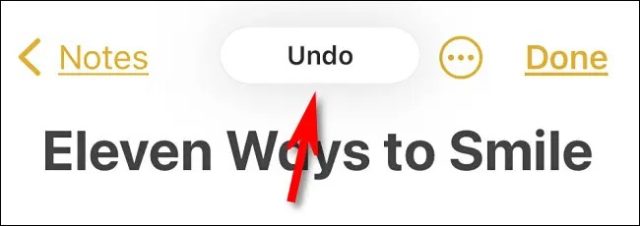
برای redo (یعنی برگرداندن چیزی که همین الان لغو کردید)، سه انگشت را روی صفحه نمایش به سمت راست بکشید.
Command+Z در صفحه کلید فیزیکی
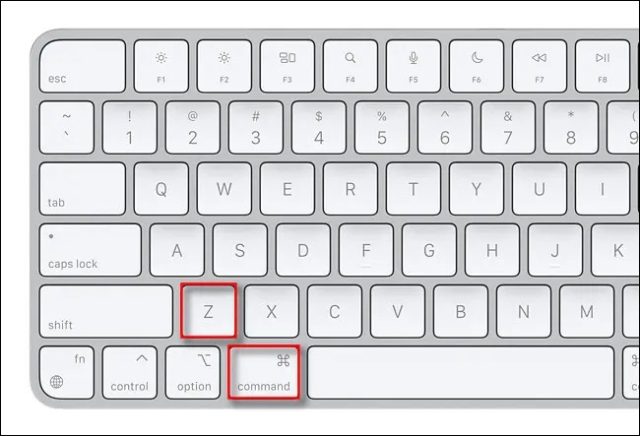
اگر کیبورد فیزیکی با آیفون جفت کرده اید، می توانید از صفحه کلید برای لغو ورود متن در بسیاری از برنامه ها استفاده کنید. برای انجام این کار، Command + Z را در صفحه کلید فشار دهید. برای Redo هم Shift+Command+Z را فشار دهید. اینها همان میانبرهای کیبوردی هستند که در مک استفاده می شوند.
Undo در دیگر برنامه ها
در حالی که روش های بالا در اکثر برنامه های اپل پشتیبانی می شوند، ممکن است برخی از برنامه های شخص ثالث از آنها پشتیبانی نکنند. اگر اینطور است، در صفحه نمایش به دنبال دکمه سفارشی Undo (یا آیکون فلش خمیده به عقب) بگردید. همانطور که گفته شد می توانید برای Undo آیفون را تکان دهید که برخی از توسعه دهندگان از آن پشتیبانی می کنند.
با ۴ روش Undo در آیفون آشنا شدید. امیدواریم در اصلاح خطاها به شما کمک کند!